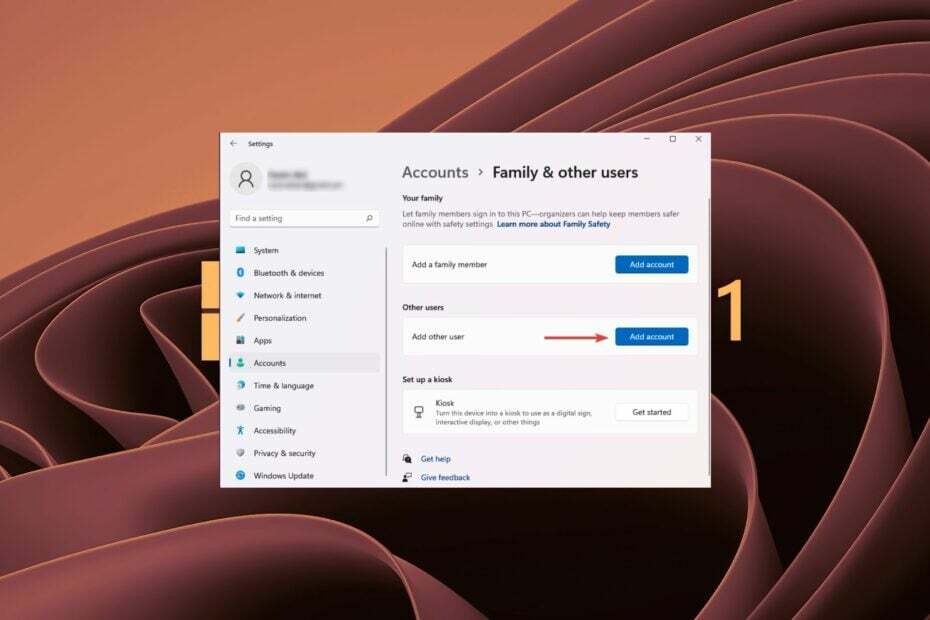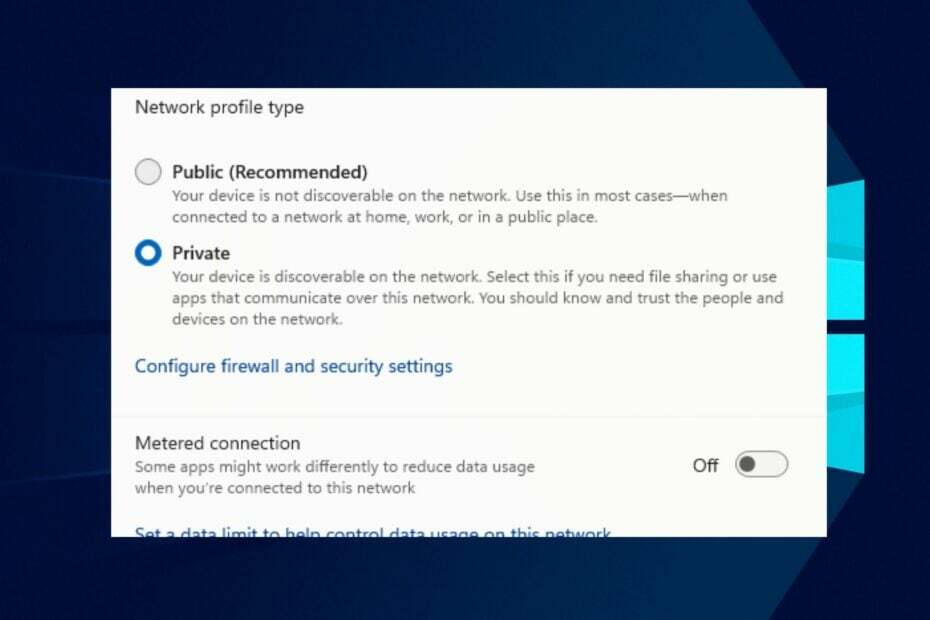Το σφάλμα iCUE εμφανίζεται μετά την ενημέρωση των Windows 11, αλλά μπορείτε εύκολα να το διορθώσετε.
- Από την τελευταία ενημέρωση των Windows, το iCUE δεν λειτουργεί σωστά.
- Η Corsair κυκλοφόρησε μια ενημέρωση κώδικα όπου αντιμετωπίζει το σφάλμα.
- Κατεβάστε το και ενημερώστε το iCUE σας τώρα, ώστε να μπορείτε να το διορθώσετε.

Οι ενημερώσεις των Windows 11 είναι υποχρεωτικές εάν θέλετε ο υπολογιστής σας να λειτουργεί σωστά. Μόλις την περασμένη εβδομάδα, η Microsoft κυκλοφόρησε το Ενημερώσεις ενημέρωσης της Τρίτης που κατάφερε να λύσει πολλά θέματα ασφάλειας.
Πολλές ενημερώσεις έρχονται επίσης την επόμενη εβδομάδα, με Κατασκευή KB5027303 κυκλοφορεί στις 27 Ιουνίου και φέρνει μαζί του πολλά νέα και συναρπαστικά χαρακτηριστικά.
Ωστόσο, μερικές φορές, αυτές οι ενημερώσεις προκαλούν διενέξεις με εφαρμογές και προγράμματα οδήγησης τρίτων κατασκευαστών. Πάρτε για παράδειγμα iCUE από την Corsair, το οποίο αντιμετωπίζει προβλήματα από την τελευταία ενημέρωση των Windows 11. Φαίνεται όμως ότι επιτέλους μπορείτε να το κάνετε να λειτουργήσει.
Οπως βλέπεις σε αυτό το νήμα του Reddit, πολλοί άνθρωποι έχουν επηρεαστεί από αυτό το ενοχλητικό σφάλμα, αλλά μπορείτε να το διορθώσετε τώρα.
Το iCUE δεν λειτουργεί πλέον μετά την ενημέρωση των Windows 11
με u/xElectroo σε Κουρσάρος
Εάν το iCUE σας δεν λειτουργεί μετά από μια ενημέρωση, μπορείτε να το διορθώσετε τώρα
Η Corsair κυκλοφόρησε την τελευταία ενημέρωση κώδικα, η οποία θα διορθώσει τα προβλήματα του iCUE στα Windows 11. Η ενημερωμένη έκδοση κώδικα είναι η έκδοση 5.3.102 και αν δεν μπορείτε να τη βρείτε στην εγγενή εφαρμογή σας, μπορείτε να την κατεβάσετε από τον επίσημο ιστότοπο της Corsair.
Αλλά για να λειτουργήσει ακόμα πιο αποτελεσματικά, θα πρέπει να εκτελέσετε μια καθαρή εγκατάσταση.
- Απεγκαταστήστε το τρέχον iCUE. Μπορείτε να το βρείτε σε Σύνθεση > Εφαρμογές > Εγκατεστημένες εφαρμογές.
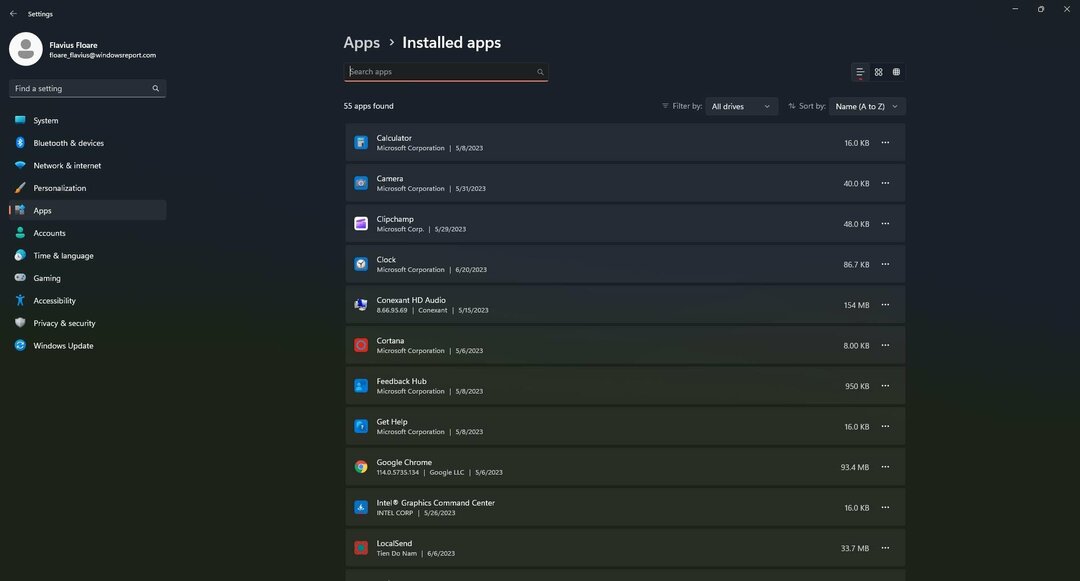
- Παω σε Επίσημος ιστότοπος λήψης της Corsair.
- Κατεβάστε την έκδοση 5.3 της ενημερωμένης έκδοσης κώδικα και εγκαταστήστε την.

- Αυτό είναι. Το iCUE σας θα πρέπει να λειτουργεί τώρα.
Οι χρήστες συμφωνούν ότι μια καθαρή εγκατάσταση της εφαρμογής λύνει το πρόβλημα εντελώς. Και αν το πρόβλημα παραμείνει στο μέλλον, ειδικά μετά την ενημέρωση των Windows 11, μπορείτε να επαναλάβετε τη διαδικασία.
Πάντα να εκτελείτε καθαρή εγκατάσταση με τις πιο πρόσφατες ενημερώσεις κώδικα από τον ιστότοπο. Η εγγενής εφαρμογή iCUE ενδέχεται να μην μπορεί να λαμβάνει πάντα τις πιο πρόσφατες ενημερώσεις κώδικα σε αυτήν, επομένως φροντίστε να ελέγξετε και τον επίσημο ιστότοπο.
Και αν έχετε αμφιβολίες, καλύτερα να το ενημερώσετε κατεβάζοντάς το από τον ιστότοπο και όχι από την εφαρμογή.
Αντιμετωπίσατε αυτό το πρόβλημα με το iCUE να μην λειτουργεί μετά από μια ενημέρωση των Windows; Ενημερώστε μας στην παρακάτω ενότητα σχολίων.